Pogosta vprašanja o privzetih geslih

V današnjem članku bo Quantrimang povzel nekaj pogosto zastavljenih vprašanj o privzetih geslih, da bi bralcem pomagal odgovoriti na vprašanja v zvezi s to težavo.
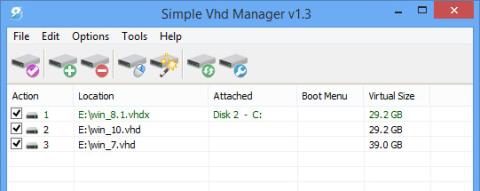
Datoteka VHD simulira datotečno strukturo trdega diska. Morda mislite, da je datoteka ZIP, vendar ni stisnjena. VHD-ji se uporabljajo kot trdi diski za virtualne stroje, vendar je mogoče datoteke namestiti na enak način, kot so nameščeni pravi trdi diski.
Ko je nameščen, se VHD prikaže v sistemu Windows kot pravi trdi disk. Na VHD lahko dodajate, brišete in urejate datoteke ali ustvarite nov namestitveni program za Windows, zagonski VHD. Če morate uporabljati 2 ali več operacijskih sistemov hkrati, je običajno najboljša možnost za vas namestitev drugega operacijskega sistema na VHD. Vendar lahko povzroči nekaj napak:
Simple VHD Manager je programska oprema, ki uporabnikom VHD pomaga poenostaviti številne dejavnosti:
Prenesite Simple VHD Manager v svoj računalnik in ga namestite tukaj.
1. Kako uporabljati Simple VHD Manager?
Po prenosu razpakirajte datoteko Simple VHD Manager in nato zaženite datoteko. Če želite dodati datoteke VHD, VHDX ali ISO, imate dve možnosti - uporabite gumb Dodaj ali povlecite in spustite datoteke.
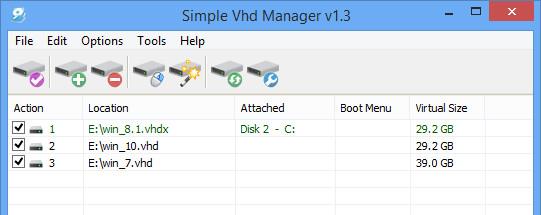
Če želite priložiti datoteko VHD, jo kliknite z desno tipko miške ali uporabite meni Uredi .
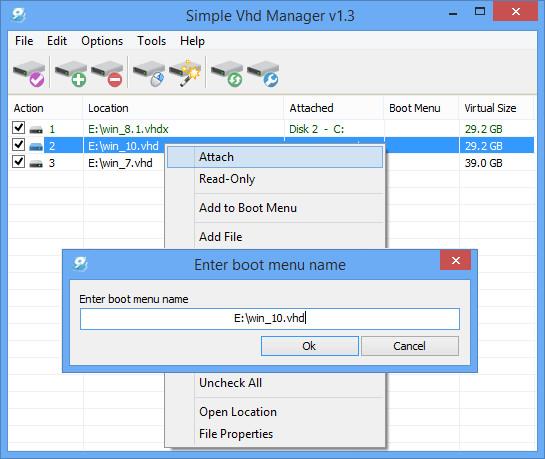
Poleg tega so v meniju, ko kliknete z desno tipko miške, na voljo druge možnosti, kot so Priloži, Odstrani in Dodaj v zagonski meni. Ko priložite datoteko VHD, bo element postal zelen in prikazano bo Odklopi.
2. Trajno pritrdite VHD
Če želite trajno priložiti datoteko VHD, izberite datoteko VHD, nato kliknite Možnosti in izberite » Priloži označeno k zagonu sistema «. Simple VHD Manager bo dodal storitev za pripenjanje datoteke VHD ob vsakem zagonu.
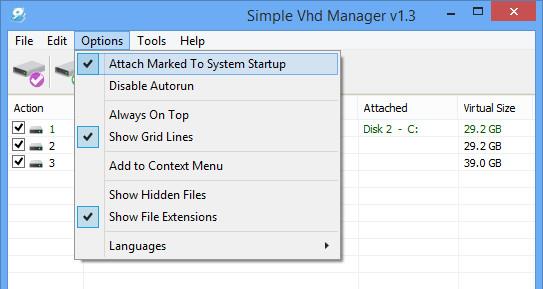
3. Kako ustvariti VHD ali VHDX
Če želite ustvariti VHD ali VHDX, izberite ikono čarovnika (Ustvari in priloži VHD), nato izberite velikost , obliko in vrsto navideznega trdega diska .
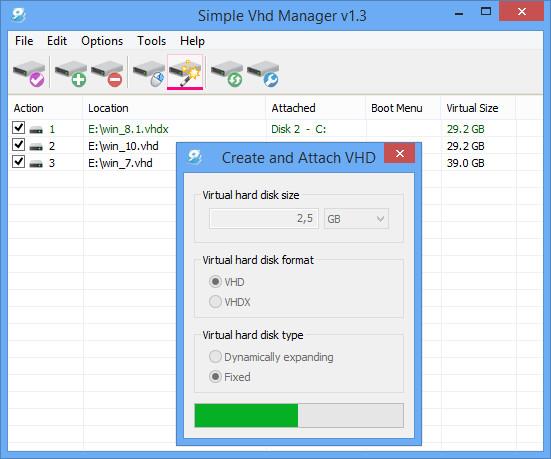
4. V kontekstni meni dodajte možnost VHD/VHDX/ISO
Kliknite ikono » Dodaj v kontekstni meni « in izberite želeno možnost. Na voljo so 3 možnosti: Priloži - Odstrani v meni z desnim klikom, Priloži - Odstrani v meni za pošiljanje in Priloži s funkcijo dvojnega klika.
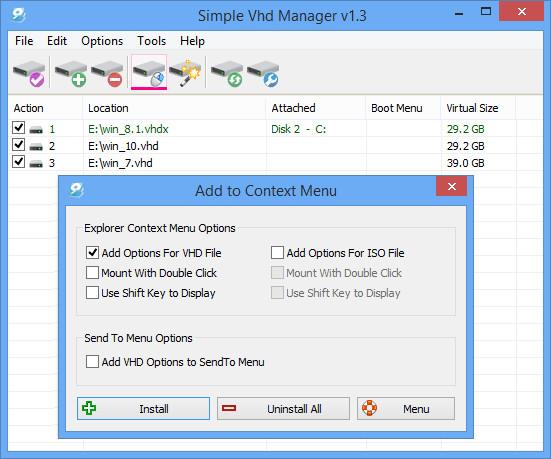
5. Dodajte zagonsko datoteko VHD ali datoteko ISO v zagonski meni
Če želite dodati datoteko v zagonski meni, z desno miškino tipko kliknite datoteko in izberite »Dodaj v zagonski meni«. Zdaj se na zaslonu prikaže pogovorno okno, v katerega lahko vnesete poljubno ime.
Opomba:
Prav tako lahko spremenite črko nameščene datoteke VHD z uporabo menija z desnim klikom (na datoteki, ki ste jo izbrali), vendar bodite previdni. Če uporabljate imageVHD kot svoj primarni sistem ali se zaganjate z VHD, potem ne smete spremeniti črke pogona particije (C:). »C:« bo trenutna particija, ki jo uporabljajo okna, sprememba na drug pogon pa bo povzročila sistemsko napako Windows.

Simple VHD Manager podpira tudi CMD:
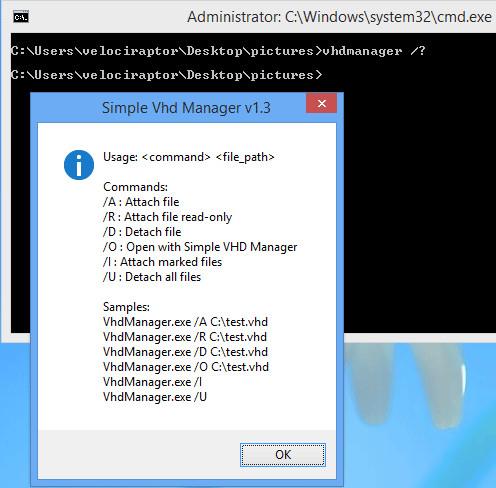
Ko dodate datoteko VHD ali datoteko ISO v vrstični meni , lahko izbrišete datoteko VHD/ISO in odstranite Simple VHD Manager iz zagonskega menija. Če želite to narediti, kliknite Datoteka => Odstrani vnose v zagonskem meniju .
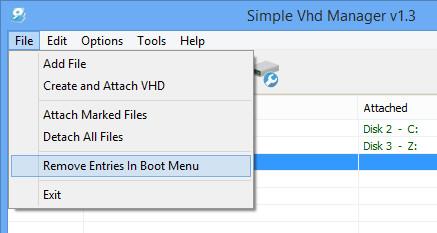
Glejte še nekaj spodnjih člankov:
Vso srečo!
V današnjem članku bo Quantrimang povzel nekaj pogosto zastavljenih vprašanj o privzetih geslih, da bi bralcem pomagal odgovoriti na vprašanja v zvezi s to težavo.
Kar potrebujete, je VPN - ki poenostavi različne možnosti, CyberGhost VPN pa je eden najboljših VPN-jev, ko gre za preprostost.
Z vzponom večoblačnih okolij so se pojavile številne najboljše varnostne prakse in obstaja nekaj pomembnih korakov, ki bi jih morale narediti vse organizacije, ko razvijajo lastne varnostne strategije.
V Microsoftovem operacijskem sistemu Windows Vista je DreamScene omogočal nastavitev dinamičnih ozadij za računalnike, osem let pozneje pa v sistemu Windows 10 še vedno ni na voljo. Zakaj je ta običaj skozi leta predstavljal vrnitev v preteklost in kaj lahko storimo, da to spremenimo?
Če želimo v omrežje povezati dva prenosnika, lahko uporabimo omrežni kabel in nato spremenimo IP naslova obeh računalnikov in to je to.
Ko Windows prikaže napako »Nimate dovoljenja za shranjevanje na tem mestu«, vam to prepreči shranjevanje datotek v želene mape.
Syslog Server je pomemben del arzenala skrbnika IT, zlasti ko gre za upravljanje dnevnikov dogodkov na centralizirani lokaciji.
Napaka 524: Prišlo je do časovne omejitve je statusna koda HTTP, specifična za Cloudflare, ki označuje, da je bila povezava s strežnikom zaprta zaradi časovne omejitve.
Koda napake 0x80070570 je običajno sporočilo o napaki v računalnikih, prenosnikih in tabličnih računalnikih z operacijskim sistemom Windows 10. Vendar se pojavi tudi v računalnikih z operacijskim sistemom Windows 8.1, Windows 8, Windows 7 ali starejšimi.
Napaka modrega zaslona smrti BSOD PAGE_FAULT_IN_NONPAGED_AREA ali STOP 0x00000050 je napaka, ki se pogosto pojavi po namestitvi gonilnika strojne naprave ali po namestitvi ali posodobitvi nove programske opreme in v nekaterih primerih je vzrok napaka zaradi poškodovane particije NTFS.








